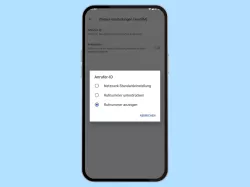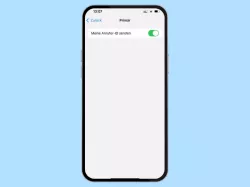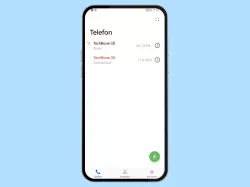Samsung: Rufnummer unterdrücken oder anzeigen
Du möchtest die eigene Nummer anzeigen oder unterdrücken? Wir zeigen dir, wie man die Anrufer-ID deaktivieren und anonym anrufen kann.
Von Simon Gralki · Veröffentlicht am
Die Anzeige der Anrufer-ID ist seitens der Netzeinstellungen des Mobilfunkanbieters festgelegt und in der Regel aktiv, sodass bei ausgehenden Anrufen die Rufnummer übermittelt und dem Gesprächspartner angezeigt wird. Wie man die eigene Rufnummer ausblenden und so mit privater Nummer anrufen kann, zeigen wir hier.
Sofern es bei Vertragsabschluss nicht anders festgelegt wurde, findet bei ausgehenden Anrufen immer eine Rufnummerübermittlung statt, sodass auf dem Display der angerufenen Person die Nummer beziehungsweise der Name, wenn sie als Kontakt gespeichert wurde, angezeigt wird. Auf Wunsch kann man die eigene Nummer unterdrücken, sodass bei der angerufenen Person lediglich "Unbekannt", "Privat", "Ohne Nummer" oder "Anonym" auf dem Display angezeigt wird.
Rufnummer anzeigen/unterdrücken
In den Einstellungen der Zusatzdienste der Telefon-App kann klar definiert werden, ob man die eigene Rufnummer verbergen oder anzeigen möchte. Dies wird dann für alle ausgehenden Anrufe übernommen, um beispielsweise immer anonym anrufen zu können.
Hinweis: Man kann die Nummer einmalig unterdrücken, indem vor einem ausgehenden Anruf der GSM-Code #31# über die Telefon-Tastatur gewählt wird.
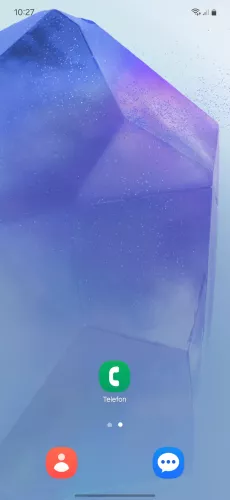
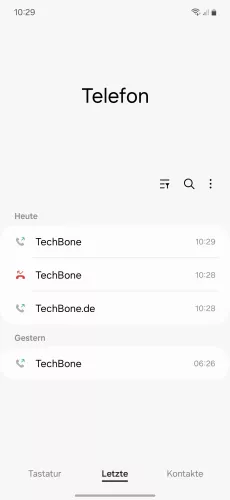
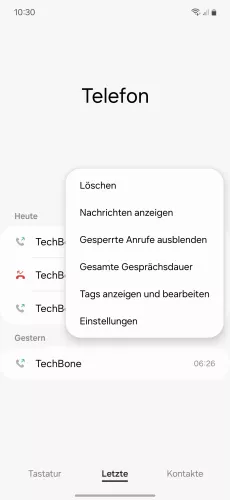
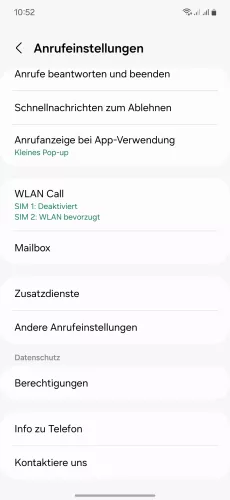

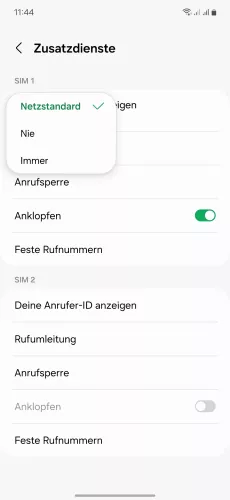
- Öffne die Telefon-App
- Öffne das Menü
- Tippe auf Einstellungen
- Tippe auf Zusatzdienste
- Tippe auf Deine Anrufer-ID anzeigen
- Wähle Netzstandard, Nie oder Immer






- Öffne die Telefon-App
- Öffne das Menü
- Tippe auf Einstellungen
- Tippe auf Zusatzdienste
- Tippe auf Deine Anrufer-ID anzeigen
- Wähle Netzstandard, Nie oder Immer
Mit dieser Anleitung aus unserem ultimativen Samsung-Guide erklären wir dir die Benutzeroberfläche OneUI Schritt für Schritt.
Häufig gestellte Fragen (FAQ)
Wie kann man die Rufnummer unterdrücken?
Um die eigene Rufnummer verbergen zu können, kann man die Anzeige der Anrufer-ID ausschalten, was direkt in den Zusatzdiensten der Telefon-App auf dem Samsung-Handy vorgenommen werden kann.
Wie kann man die Rufnummer ein einziges Mal verbergen?
Um die eigene Nummer nur einmal unterdrücken zu können, kann man den GSM-Code #31# in der Telefon-App wählen. Daraufhin erfolgt eine Rufnummerunterdrückung für den nächsten Anruf.
Wie kann man die private Nummer ausschalten?
Um die Rufnummerunterdrückung ausschalten zu können, muss man die Zusatzdienste der Telefon-App aufrufen und die Anzeige der Anrufer-ID aktivieren.
Wie kann man eine unterdrückte Nummer sichtbar machen?
Um eine unterdrückte Nummer herausfinden zu können, ist mehr nötig als nur ein Schalter zu betätigen oder eine App zu nutzen. Auch wenn viele Apps versprechen, anonyme Anrufer zurückverfolgen zu können, funktioniert dies nicht so einfach. Um wirklich eine anonyme Nummer ermitteln zu können, muss man sich an die Polizei wenden und nachweisen, dass man von diesen Anrufen belästigt oder in irgendeiner Form bedroht wird.